Slik installerer du VPN på Android (09.15.25)
Det er mange fordeler med VPN eller virtuelt privat nettverk når du går online. Ikke bare hjelper det å øke hastigheten på datamaskinen din, men den spiller også en stor rolle for å beskytte dine personlige data. En VPN sikrer dataene dine ved å kryptere forbindelsen grundig og dirigere dem gjennom en sikker server. Bortsett fra disse fordelene, kan du også bruke VPN-er for å forbedre Internett-hastigheten din for datatunge oppgaver som online spill og videostreaming. Det lar deg også låse opp regionbegrenset innhold ved å maskere IP-adressen din og bruke lokale servere til å lure Internett til å tro at du befinner deg i samme region. Og siden vi gjør det meste av våre online-aktiviteter på smarttelefonene våre, Android eller annet, er det bare praktisk at vi også installerer VPN på Android.
Slik installerer du VPN ved hjelp av Android-innstillingerNylig utgitte Android-telefoner kommer med VPN funksjoner som du kan bruke til å beskytte dataene dine. For å konfigurere VPN på Android, følg disse trinnene:
- Lås opp enheten din.
- Gå til appen Setting .
- Velg Wireless & amp; Nettverk og trykk deretter på Mer (på noen enheter der mobildata og Wi-Fi-innstillinger er separate, se etter Flere tilkoblingsinnstillinger ).
- Trykk på VPNPN//
- På toppmenyen trykker du på Legg til VPN . Nettverksadministratoren skal gi deg all VPN-informasjonen du trenger. Alt du trenger å gjøre er å velge den foretrukne protokollen din og fylle ut detaljene som kreves.
- Trykk på Lagre .
- For å koble til, er det bare å gå til VPN-innstillinger og velg VPN-en du vil bruke. Du må kanskje oppgi brukernavn og passord for å bruke tjenesten.
- For enheter som følger med et VPN, er det bare å trykke på navnet på VPN og slå på funksjonene du vil aktivere, for eksempel Privacy Protection eller Wi-Fi-datalagringsmodus . Etikettene kan variere avhengig av produsenten av enheten.
- Hvis du vil at VPN-en din skal være på hele tiden, trykker du på Mer øverst til høyre i vinduet VPN-innstillinger, og deretter trykk på Alltid på VPN .
Det er mange fremragende VPN-er tilgjengelig for Android, så velg den tjenesten som passer best for dine behov. Her er tre av de mest pålitelige VPN-ene for Android og hvordan du installerer dem. Les pålitelige og ekspert VPN-anmeldelser for å vite hvordan disse appene fungerer, hvilke funksjoner som gjør at de skiller seg ut, hvilke svakheter du må se etter og hvor mye de koster. Kort sagt, VPN-anmeldelser gir deg en oversikt over ytelsen til en VPN uten at du trenger å installere hver av dem en etter en. Dette sparer deg mye tid og penger.
ExpressVPN 
ExpressVPN er rask og designet for å beskytte sikkerheten til en Android-bruker. Ved å bruke denne appen kan Android-brukere surfe på internett trygt og anonymt. Det gir et bredt spekter av databeskyttelse med mer enn 145 sikre forbindelsessteder i 94 land, inkludert USA, Storbritannia, Asia, Europa, Australia og Afrika. Du kan bytte til noen av disse stedene så ofte du vil. Appen tilbyr UDP- og TCP-protokoller kryptering og beholder ikke aktivitets- eller tilkoblingslogger. For å installere ExpressVPN, følg disse trinnene:
- Last ned og installer appen fra Google Play Butikk .
- Trykk på Start gratis prøveperiode hvis du vil benytte deg av den 7-dagers prøveperioden for å teste den. Alternativt kan du trykke på Logg på hvis du vet hvordan appen fungerer og ønsker å bruke den direkte. I forbindelse med denne artikkelen starter vi med en gratis prøveperiode først.
- Skriv inn e-post for å opprette kontoen din.
- Trykk på OK for å konfigurere VPN-innstillingene. Trykk på OK når appen ber om tillatelse til å konfigurere VPN-tilkoblingen.
- For å slå på ExpressVPN, trykk på Av / på-knappen midt i vindu. Knappen blir grønn når den er slått på.
- Deretter velger du plassering
- Det er det. Du er klar. Bare trykk på av / på-knappen igjen for å slå av ExpressVPN.
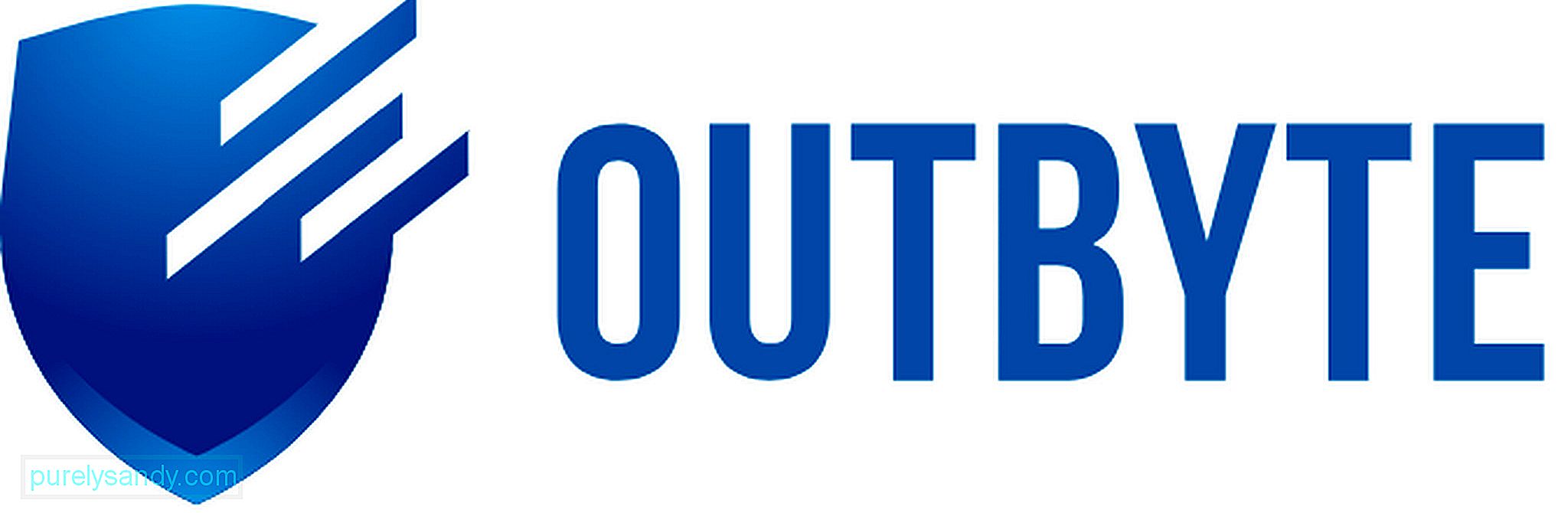
Outbyte VPN lar deg både nyte frihet og beskyttelse når du surfer på Internett. Den lar deg streame videoer, spille spill og få tilgang til nettsteder uten begrensninger. Du kan også bruke appen til å koble deg trygt til offentlige Wi-Fi-nettverk og ikke bekymre deg for at tredjepartsbrukere stjeler dine personlige data. Den gir militær AES-256-kryptering , som sikrer personvern og beskyttelse for alle aktivitetene dine på nettet. Det vil ikke logge din online aktivitet og kan omgå brannmur, begrensninger eller sensur. Appen er tilgjengelig for alle enheter og kan brukes til maksimalt 5 enheter per konto.
Thunder VPN 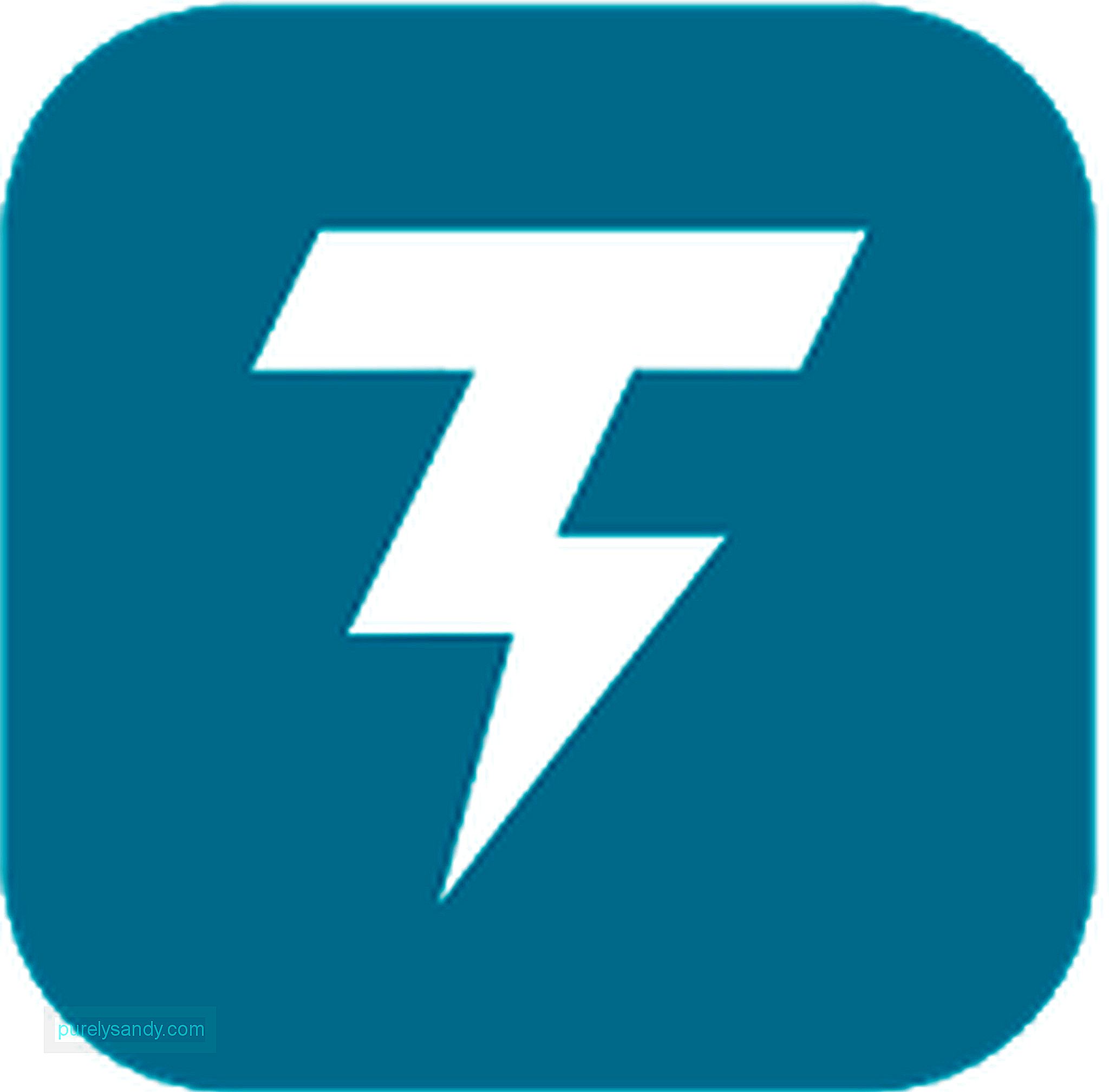
Thunder VPN tilbyr gratis online databeskyttelse og personvern med bare ett trykk på en knapp. Den er rask, enkel å bruke og pålitelig. Den krypterer Internett-tilkoblingen din, slik at tredjepartsbrukere ikke kan spore dine aktiviteter på nettet. Den har et stort VPN-nettverk som inkluderer USA, Europa, Asia og andre land. For å bytte plassering klikker du bare på flagget til landet du vil bruke. Imidlertid kan du forvente at noen annonser dukker opp fra tid til annen, siden det er en gratis app.
KonklusjonVPN gir Internett-brukere en måte å trygt surfe på nettet og beskytte deres personlige data online. Enten du velger å bruke enhetens VPN-konfigurasjon eller installere en VPN-app, gir disse VPN-tjenestene brukerne sjelen i en tid da nettbrudd som hacking, identitetstyveri og svindel florerer i den digitale verdenen.
YouTube Video.: Slik installerer du VPN på Android
09, 2025

